怎么用手机制作图片跟文字
日期: 来源:玉竹安卓网
在这个数字时代,手机已经成为我们日常生活中不可或缺的工具之一,除了通讯和娱乐,手机还可以帮助我们制作图片和文字,让我们的创意得以更加灵活地表达。通过手机制作文字图片,不仅可以简单地记录生活中的点滴,还能展现个性化的创意和想法。下面将介绍手机上制作文字图片的具体步骤,让您也可以轻松掌握这项技能。
手机上制作文字图片的步骤
具体步骤:
1、首先在手机微信上搜索到“文字快传图片”这个小程序。
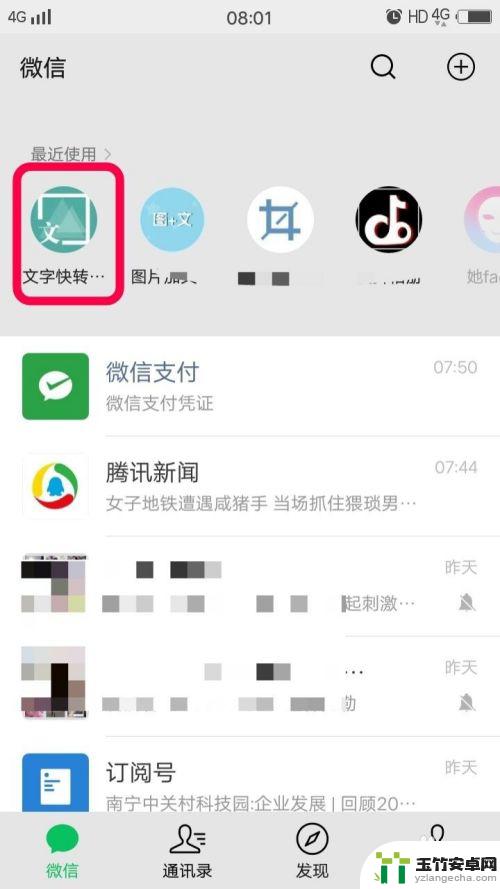
2、当打开手机微信页面时点击“发现”将页面划到低端点击“小程序”。
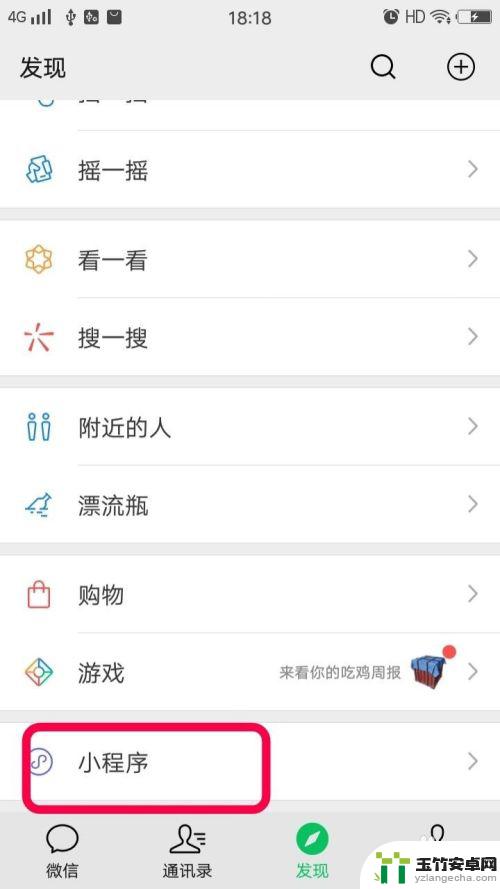
3、点击“矿大镜”图标搜索要找的软件。
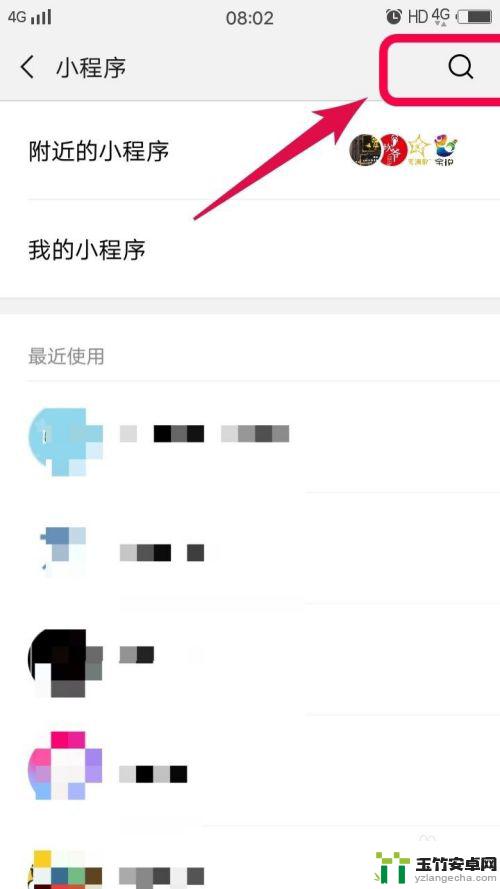
4、在搜索栏区搜索关键字,点击下一栏的文字搜索到对应的软件。
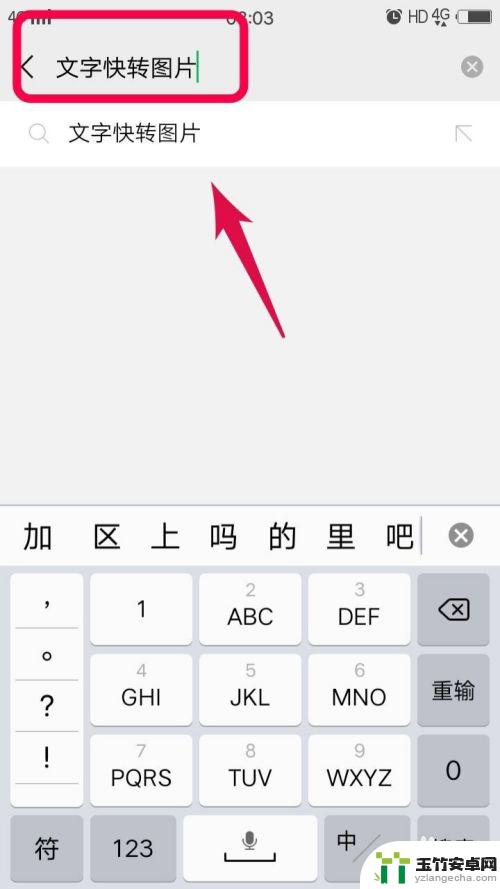
5、点击文字快转图片区,进入小程序。
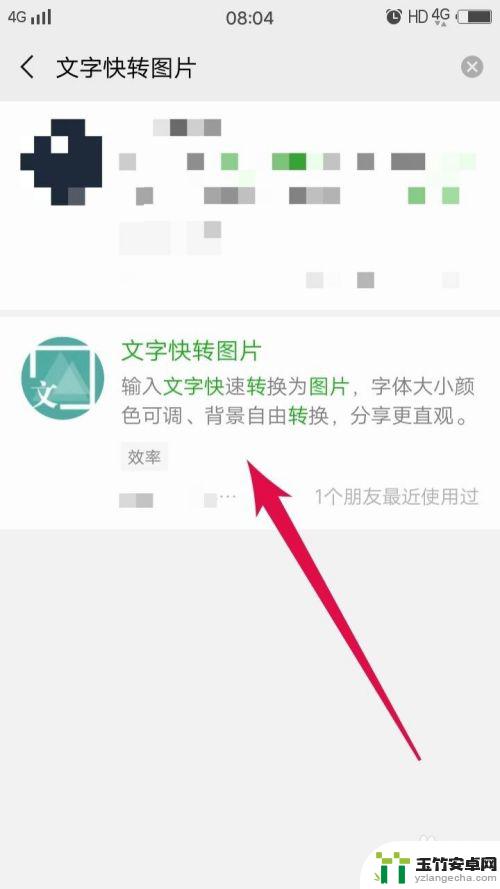
6、在编辑区先选好背景颜色。
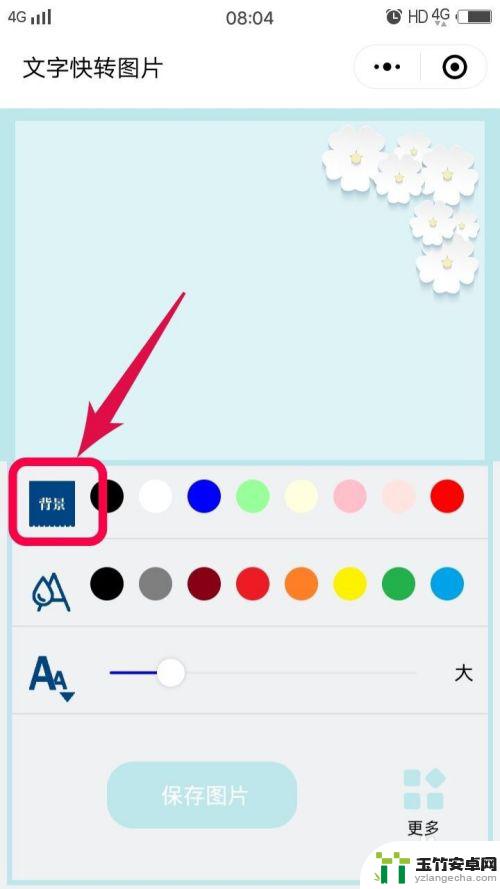
7、点击空白框处输入文字,选择文字需要添加的颜色。
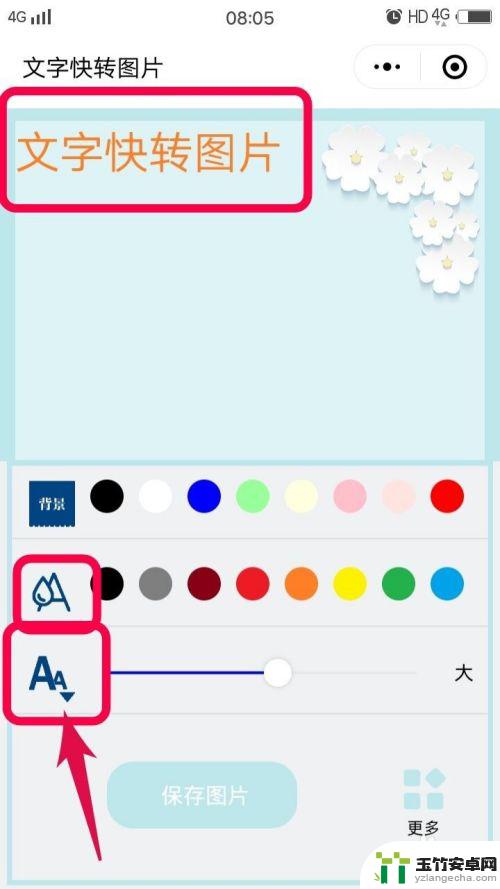
8、编辑调整完成后点击“保存图片”。
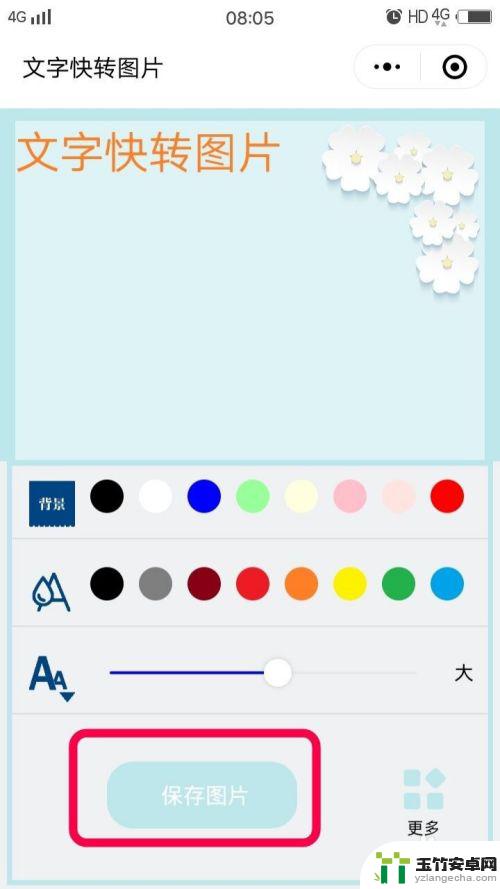
9、这时会出现提示我们就直接点击“允许”,图片保存到手机相册中。
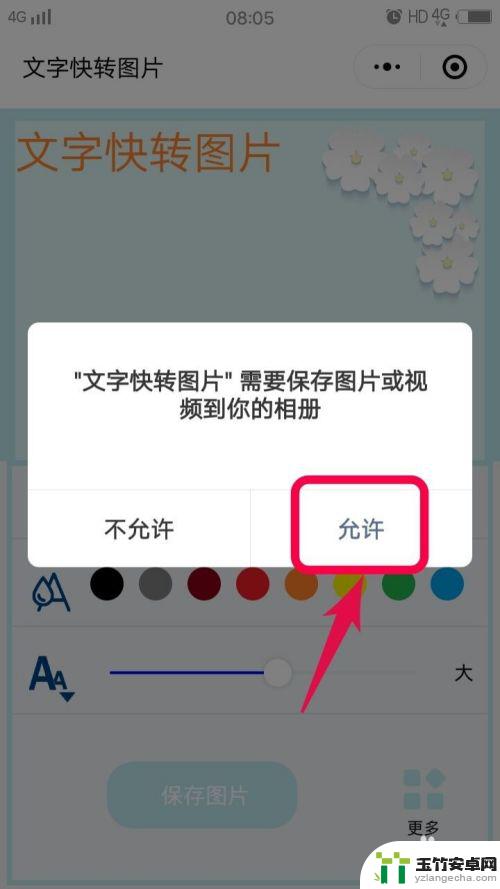

以上是如何使用手机制作图片和文字的全部内容,如果遇到这种情况,你可以按照以上操作解决问题,非常简单和快速。













